Die Picture-in-Picture (PiP)-Erweiterung für Google Chrome ermöglicht es Ihnen, jedes beliebige Video im schwebenden Bild-in-Bild-Modus (PiP) abzuspielen. Diese Funktion ist plattformübergreifend nutzbar. PiP stellt einen separaten, immer im Vordergrund befindlichen Videoplayer dar, der über anderen Fenstern schwebt. Sie können diesen Player nach Belieben am Bildschirmrand verschieben, während Sie weiterhin im Internet surfen.
Warum eine Erweiterung nutzen, wenn PiP bereits integriert ist?
Chrome ab Version 70 verfügt zwar über eine integrierte PiP-Funktion, die per Rechtsklick aufgerufen werden kann, doch deren Handhabung ist nicht immer optimal. Auf manchen Websites, wie beispielsweise YouTube, erfordert das Aktivieren von PiP, dass Sie zuerst mit der rechten Maustaste auf das Video klicken und dann erneut, um die Option zu sehen. Dies kann umständlich sein.
Obwohl der integrierte PiP-Modus auf den meisten Webseiten funktioniert, ist er auf anderen wie DailyMotion oder Twitter nicht verfügbar.
Mit der Chrome-Erweiterung hingegen aktivieren Sie den Bild-in-Bild-Modus mit nur einem Klick auf das Symbol in der Browser-Symbolleiste, und der Miniplayer wird sofort eingeblendet. Sie können die Funktion somit auch auf Seiten verwenden, auf denen die integrierte Option nicht funktioniert. Die PiP-Erweiterung ist zudem quelloffen, der Code kann hier eingesehen werden, falls Sie Interesse daran haben.
So installieren Sie die Bild-in-Bild-Erweiterung
Öffnen Sie Ihren Chrome-Browser und besuchen Sie den Chrome Web Store, um zur Erweiterungsseite zu gelangen. Klicken Sie dort auf „Zu Chrome hinzufügen“.
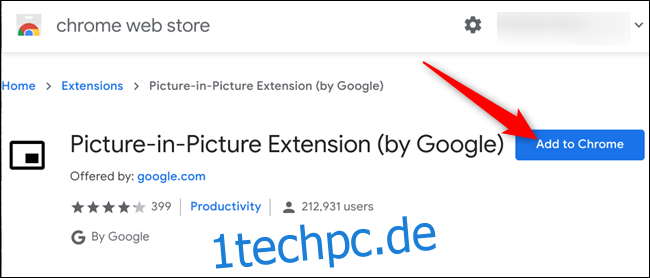
Überprüfen Sie im nächsten Schritt die benötigten Berechtigungen und bestätigen Sie mit „Erweiterung hinzufügen“.
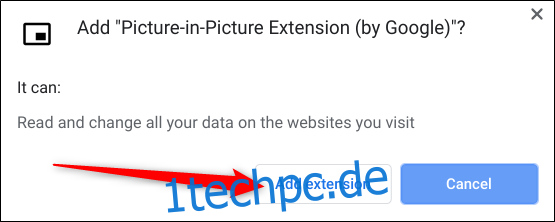
Nach der Installation erhalten Sie eine Bestätigungsmeldung, dass die Erweiterung erfolgreich zu Chrome hinzugefügt wurde.
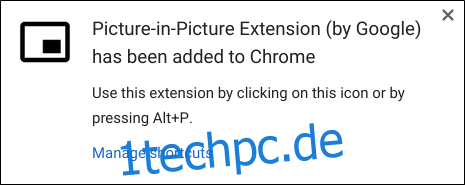
Die PiP-Erweiterung funktioniert auf fast jeder Website mit Videoinhalten, von YouTube bis Facebook. Um ein Video in einem schwebenden Fenster zu öffnen, klicken Sie einfach auf das PiP-Erweiterungssymbol oder nutzen Sie die Tastenkombination Alt+P (Option+P auf dem Mac).
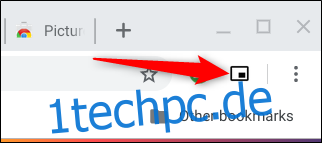
Nach Aktivierung wird der ursprüngliche Bereich des Videos auf der Website schwarz mit der Meldung „Wiedergabe im Bild-in-Bild-Modus“, und ein kleiner Videoplayer schwebt nun über anderen Fenstern.
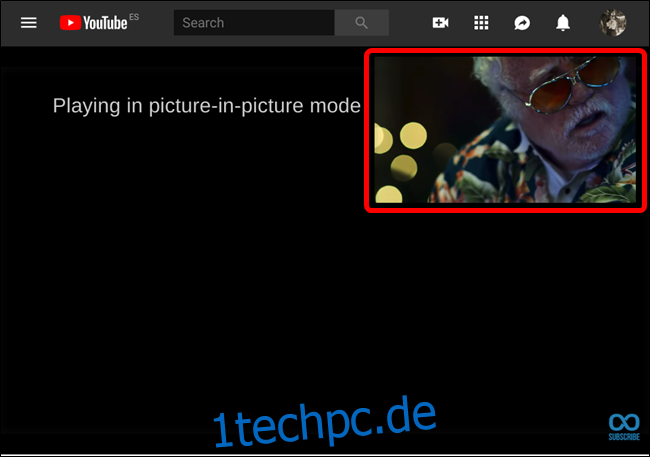
Die Größe des Players kann durch Klicken und Ziehen des Symbols in der oberen linken Ecke verändert werden. Er kann auf etwa ein Viertel Ihrer Bildschirmgröße angepasst werden.
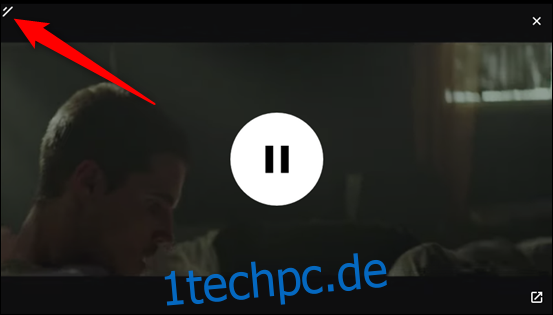
Sie können den Player auch frei auf dem Bildschirm verschieben, indem Sie ihn mit der Maus ziehen. Beachten Sie jedoch, dass der Player sich automatisch an den Bildschirmrand andockt, wenn Sie versuchen, ihn in die Mitte zu bewegen.
Wenn Sie das Video beenden möchten, klicken Sie entweder auf das „X“, um es zu schließen, oder auf das Symbol unten rechts, um zum ursprünglichen Tab zurückzukehren.
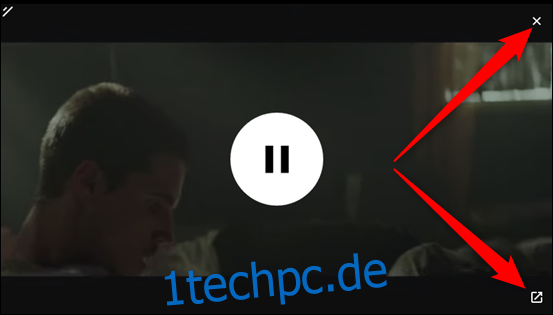
Es ist wichtig zu wissen, dass PiP nur mit einem Video gleichzeitig funktioniert. Wenn Sie bereits ein Video im PiP-Modus wiedergeben und ein zweites aktivieren, wird das erste Video ersetzt.
Wenn Sie also ein Video ansehen möchten und gleichzeitig im Internet surfen möchten, ist diese Erweiterung die perfekte Lösung, die sofort einsatzbereit ist.